Introdução
Este documento descreve as etapas para executar uma análise básica e solucionar problemas do Device Insights e da integração do MobileIron.
Pré-requisitos
Requisitos
A Cisco recomenda que você tenha conhecimento destes tópicos.
- SecureX
- FerroMóvel
- Conhecimento básico de APIs
- ferramenta de API Postman
Componentes Utilizados
As informações neste documento são baseadas nestas versões de software e hardware.
As informações neste documento foram criadas a partir de dispositivos em um ambiente de laboratório específico. Todos os dispositivos utilizados neste documento foram iniciados com uma configuração (padrão) inicial. Se a rede estiver ativa, certifique-se de que você entenda o impacto potencial de qualquer comando.
Informações de Apoio
O SecureX Device Insights fornece uma visão unificada dos dispositivos em sua organização e consolida inventários a partir de fontes de dados integradas.
O MobileIron é um Enterprise Mobility Manager (EMM), também conhecido como Mobile Device Manager (MDM) ou Unified Endpoint Manager (UEM). Quando você integra o MobileIron com o SecureX, ele enriquece os detalhes de endpoint disponíveis nos insights do dispositivo SecureX e os dados de endpoint disponíveis quando você investiga incidentes. Ao configurar a integração do MobileIron, você deve adicionar um usuário da API do MobileIron em seu console do MobileIron e, em seguida, adicionar o módulo de integração do MobileIron no SecureX.
Se quiser saber mais sobre a configuração, consulte aqui os detalhes do módulo de integração.
Troubleshooting
Para solucionar problemas comuns com a integração do SecureX e do MobileIron, você pode verificar a conectividade e o desempenho da API.
Teste de conectividade com Device Insights e MobileIron
Você pode usar a ferramenta Postman para ter uma saída mais visual enquanto testa a conectividade.
Observação: o Postman não é uma ferramenta desenvolvida pela Cisco. Se você tiver alguma dúvida sobre a funcionalidade da ferramenta Postman, entre em contato com o suporte do Postman.
Etapa 1. Você pode selecionar Autenticação básica como um método de autorização, já que o MobileIron o utiliza, como mostrado na imagem.
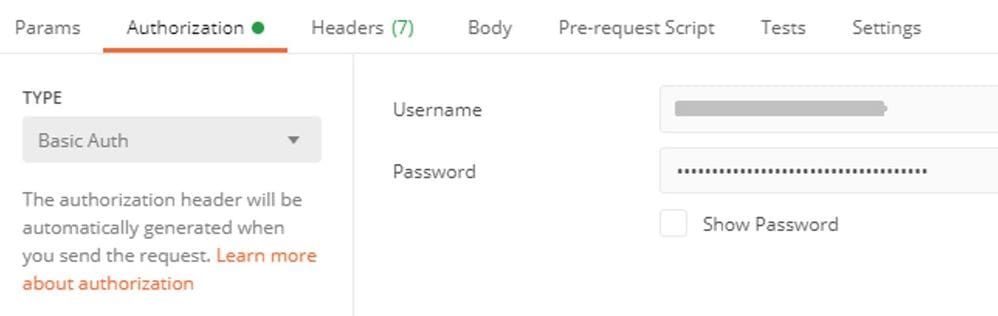
Etapa 2. Você pode obter a ID de locatário, que precisa ser obtida de defaultDmPartitionId, como mostrado na imagem.
https://
/api/v1/metadata/tenant
"nobodyAccountId":
"defaultDmPartitionId":
"defaultCmPartitionId":
"tenantSetupRequired": false,
"eulaRequired": false,
"systemUseNotificationRequired": false,
Etapa 3. Você pode usar essa chamada de API para obter uma lista dos dispositivos (o limite padrão é de 500 entradas por página)
https://
/api/v1/device/?dmPartitionId=
Etapa 4. Em resposta à primeira chamada, o número total de objetos é retornado.
Observação: os parâmetros row (limite AKA) e start (deslocamento AKA) podem ser usados para obter as próximas páginas, como mostrado na imagem.

Teste de desempenho com Device Insights e MobileIron
Etapa 1. Com o Device Insights, você pode monitorar o desempenho da API de cada fonte na página Fonte.
Etapa 2. No gráfico Desempenho ao Longo do Tempo, você pode passar o mouse sobre as barras e ver o número de registros recuperados e a duração real da sincronização.
Etapa 3. Você pode observar o gráfico Sync Data Over Time que exibe alterações no número de registros sincronizados ao longo do tempo.
Etapa 4. Para cada sistema de origem da API REST, você pode ver os detalhes da última sincronização que são exibidos.
Etapa 5. No caso de origens baseadas em webhook, você pode ver o número total de notificações para um determinado período de tempo.
Verificar
Depois que o MobileIron for adicionado como uma origem para o Device Insights, você poderá ver um status de conexão da API REST bem-sucedido.
- Você pode ver a conexão da API REST com um status verde
- Pressione Sincronizar Agora para disparar a sincronização completa inicial
Caso o problema persista com a integração do Device Insights e do MobileIron, colete logs HAR do navegador e entre em contato com o suporte do TAC para executar uma análise mais profunda.
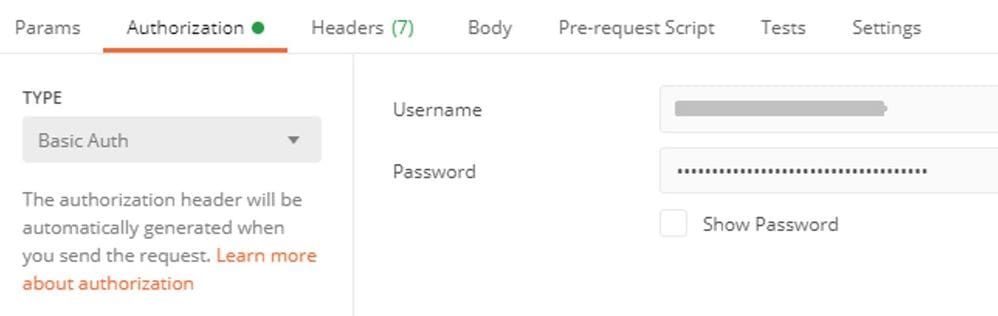

 Feedback
Feedback